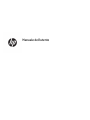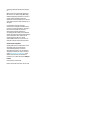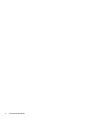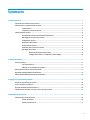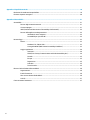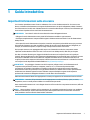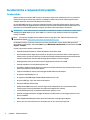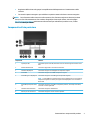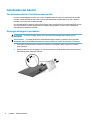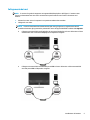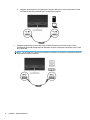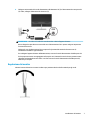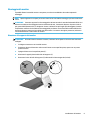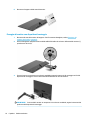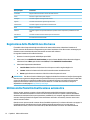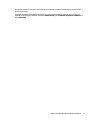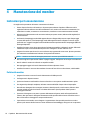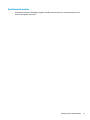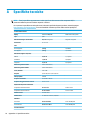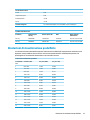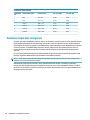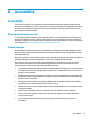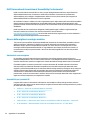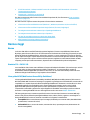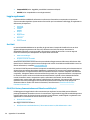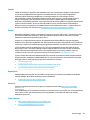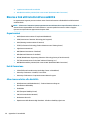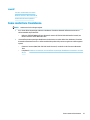HP Pavilion 27 Quantum Dot 27-inch Display Manuale del proprietario
- Categoria
- TV
- Tipo
- Manuale del proprietario

Manuale dell'utente

© Copyright 2018 HP Development Company,
L.P.
AMD è un marchio commerciale di Advanced
Micro Devices, Inc. HDMI, il logo HDMI e High-
Denition Multimedia Interface sono marchi o
marchi registrati di HDMI Licensing LLC.
Windows è un marchio registrato o un marchio
di Microsoft Corporation negli Stati Uniti e/o in
altri paesi.
Le informazioni contenute in questo
documento sono soggette a modiche senza
preavviso. Le uniche garanzie per i prodotti e i
servizi HP sono esposte sotto forma di
dichiarazioni di garanzia esplicita che
accompagnano tali prodotti e servizi. Nulla di
quanto contenuto nel presente documento può
essere interpretato come costituente una
garanzia aggiuntiva. HP non si ritiene
responsabile di omissioni o errori tecnici ed
editoriali contenuti nel presente documento.
Avviso relativo al prodotto
Questa guida descrive caratteristiche comuni
alla maggior parte dei modelli. Alcune
caratteristiche potrebbero non essere
disponibili nel prodotto in uso. Per accedere
alla guide per l'utente più recente, visitare la
pagina http://www.hp.com/support, quindi
attenersi alle istruzioni per individuare il
prodotto in uso, e inne selezionare Guide per
l'utente.
Prima edizione: ottobre 2018
Numero di parte del documento: L41417-061

Informazioni sulla Guida
Questa guida fornisce informazioni sulle funzionalità e sulla congurazione del monitor, sull'utilizzo del
software e sulle speciche tecniche.
AVVERTENZA! Indica una situazione di pericolo potenziale che, se non evitata, può comportare decesso o
lesioni gravi.
ATTENZIONE: Indica una situazione di pericolo potenziale che, se non evitata, può comportare danni
all'apparecchiatura o perdita di informazioni.
IMPORTANTE: Indica informazioni considerate importanti ma non relative a situazioni di pericolo (ad
esempio, messaggi correlati a danni alle cose). Un avviso Importante segnala all'utente che la mancata
osservanza della procedura esattamente come descritta potrebbe causare la perdita di dati o danni
all'hardware o al software. Il messaggio contiene inoltre informazioni essenziali utili a spiegare un concetto o
completare un'attività.
NOTA: Contiene informazioni aggiuntive che rimarcano o integrano punti importanti del testo principale.
SUGGERIMENTO: Fornisce consigli utili per il completamento di un'attività.
Questo prodotto incorpora la HDMI.
iii

iv Informazioni sulla Guida

Sommario
1 Guida introduttiva ......................................................................................................................................... 1
Importanti informazioni sulla sicurezza ............................................................................................................... 1
Caratteristiche e componenti del prodotto ........................................................................................................... 2
Caratteristiche ..................................................................................................................................... 2
Componenti sul lato posteriore .......................................................................................................... 3
Installazione del monitor ....................................................................................................................................... 4
Fare attenzione durante l'installazione del monitor .......................................................................... 4
Montaggio del supporto per monitor .................................................................................................. 4
Collegamento dei cavi ......................................................................................................................... 5
Regolazione del monitor ..................................................................................................................... 7
Accensione del monitor ....................................................................................................................... 8
Installazione di un cavo di sicurezza ................................................................................................... 8
Montaggio del monitor ........................................................................................................................ 9
Rimozione del supporto del monitor ................................................................................ 9
Fissaggio del monitor a un dispositivo di montaggio .................................................... 10
2 Utilizzo del monitor ..................................................................................................................................... 11
Software e utility ................................................................................................................................................. 11
File di informazione ........................................................................................................................... 11
Il le per la corrispondenza cromatica .............................................................................................. 11
Utilizzo del menu On-Screen Display (OSD) ........................................................................................................ 11
Regolazione della Modalità luce blu bassa ......................................................................................................... 12
Utilizzo della Modalità disattivazione automatica .............................................................................................. 12
3 Supporto e risoluzione dei problemi .............................................................................................................. 14
Soluzione dei problemi più comuni ..................................................................................................................... 14
Come contattare l'assistenza .............................................................................................................................. 14
Prima di chiamare l'assistenza tecnica ................................................................................................................ 14
Individuazione del numero di serie e del numero di prodotto ............................................................................ 15
4 Manutenzione del monitor ............................................................................................................................ 16
Indicazioni per la manutenzione ......................................................................................................................... 16
Pulizia del monitor ............................................................................................................................ 16
Spedizione del monitor ..................................................................................................................... 17
v

Appendice A Speciche tecniche ...................................................................................................................... 18
Risoluzioni di visualizzazione predenite ........................................................................................................... 19
Funzione risparmio energetico ............................................................................................................................ 20
Appendice B Accessibilità ................................................................................................................................ 21
Accessibilità ......................................................................................................................................................... 21
Ricerca degli strumenti necessari ..................................................................................................... 21
Il nostro impegno .............................................................................................................................. 21
IAAP (International Association of Accessibility Professionals) ....................................................... 22
Ricerca della migliore tecnologia assistiva ....................................................................................... 22
Valutando le vostre esigenze .......................................................................................... 22
Accessibilità per i prodotti HP ......................................................................................... 22
Norme e leggi ....................................................................................................................................................... 23
Norme ................................................................................................................................................ 23
Mandato 376 – EN 301 549 ............................................................................................ 23
Linee guida WCAG (Web Content Accessibility Guidelines) ............................................ 23
Leggi e regolamenti ........................................................................................................................... 24
Stati Uniti ......................................................................................................................... 24
CVAA (21st Century Communications and Video Accessibility Act) ............................... 24
Canada ............................................................................................................................. 25
Europa ............................................................................................................................. 25
Regno Unito ..................................................................................................................... 25
Australia .......................................................................................................................... 25
Tutto il mondo ................................................................................................................. 25
Risorse e link utili relativi all'accessibilità ........................................................................................................... 26
Organizzazioni ................................................................................................................................... 26
Enti di formazione ............................................................................................................................. 26
Altre risorse relative alla disabilità ................................................................................................... 26
Link HP ............................................................................................................................................... 27
Come contattare l'assistenza .............................................................................................................................. 27
vi

1 Guida introduttiva
Importanti informazioni sulla sicurezza
Con il monitor potrebbero essere forniti un adattatore CA e un cavo di alimentazione CA. Se si usa un cavo
diverso, utilizzare esclusivamente una sorgente di alimentazione e un tipo di collegamento adatti al monitor.
Per informazioni sul set del cavo di alimentazione CA corretto da utilizzare per il monitor, fare riferimento agli
Avvisi relativi al prodotto forniti con il kit di documentazione.
AVVERTENZA! Per ridurre il rischio di scosse elettriche o danni all'apparecchiatura:
• Collegare il cavo di alimentazione a una presa CA facilmente accessibile in ogni momento.
• Scollegare completamente il computer dalla sorgente di alimentazione staccando il cavo di alimentazione
dalla presa CA.
• Se la spina del cavo di alimentazione è tripolare, inserirla in una presa tripolare dello stesso tipo, provvista
del terminale di messa a terra. Non escludere il contatto di terra del cavo di alimentazione (collegando, ad
esempio, un adattatore bipolare). in quanto svolge un'importante funzione di sicurezza.
Per la propria sicurezza, non appoggiare nulla sopra i cavi. Sistemarli in modo che non possano essere
calpestati accidentalmente. Non tirare i cavi. Per staccare il cavo dalla presa CA,
aerrarlo per la spina.
Per ridurre il rischio di lesioni gravi, leggere la Guida alla sicurezza e al comfort (fornita con le guide per
l'utente). Questa guida descrive come organizzare adeguatamente la postazione di lavoro, la postura corretta
da tenere e le abitudini errate che chi utilizza un computer dovrebbe evitare. La Guida alla sicurezza e al
comfort fornisce anche importanti informazioni sulla sicurezza meccanica ed elettrica. La Guida alla sicurezza
e al comfort è anche disponibile sul Web all'indirizzo http://www.hp.com/ergo.
IMPORTANTE: Per proteggere il monitor nonché il computer, collegare tutti i cavi di alimentazione di
computer e altre periferiche (monitor, stampante, scanner, ecc.) a un sistema di protezione dalle
sovratensioni, ad esempio una ciabatta con fusibile o un gruppo di continuità. Non tutte le ciabatte di
alimentazione forniscono protezione contro gli sbalzi di tensione; le ciabatte devono essere specicamente
etichettate come dotate di questa funzione. Utilizzare una presa multipla con garanzia del rispettivo
produttore di sostituzione dell'apparecchiatura in caso di danno da sovratensione.
Utilizzare attrezzature di dimensioni appropriate e corrette per supportare correttamente il monitor LCD HP.
AVVERTENZA! I monitor LCD posizionati in modo inappropriato su credenze, librerie, ripiani, scrivanie,
altoparlanti, casse o carrelli possono ribaltarsi e causare lesioni personali.
Usare cautela nell'orientare tutti i cavi collegati al monitor LCD in modo che non possano essere tirati, aerrati
o siano di inciampo.
NOTA: Questo prodotto è adatto per l'intrattenimento. Si consiglia di posizionare il monitor in un ambiente
luminoso controllato per evitare interferenze da parte delle superci luminose e lucenti nelle vicinanze le
quali potrebbero causare riessi di disturbo della schermata.
Importanti informazioni sulla sicurezza 1

Caratteristiche e componenti del prodotto
Caratteristiche
Questo prodotto è un monitor AMD® FreeSync che consente di giocare ai videogiochi per PC con prestazioni
uide, reattive e prive di scatti ogni volta che un'immagine cambia sullo schermo. Sulla sorgente esterna
collegata al monitor deve essere installato il driver FreeSync.
La tecnologia AMD FreeSync è pensata per eliminare disturbi e scatti nella visualizzazione di giochi e video,
bloccando la frequenza di aggiornamento del monitor alla velocità di trasmissione della scheda graca. Per
informazioni su funzionalità
speciche, rivolgersi al produttore del componente o del sistema.
IMPORTANTE: Sono necessari monitor compatibili con AMD Radeon Graphics e/o AMD A-Series APU, dotati
di DisplayPort/HDMI Adaptive-Sync. Driver AMD 15.11 Crimson (o più recente) necessario per supportare
FreeSync via HDMI.
NOTA: Le frequenze di aggiornamento adattive variano in base al monitor. Ulteriori informazioni sono
disponibili alla pagina https://www.amd.com/en/technologies/free-sync.
Per abilitare FreeSync sul monitor, premere il centro del joystick dell'on-screen display (OSD) per aprire il
menu dell'on-screen display. Selezionare Colori, quindi Modalità di visualizzazione, e inne selezionare HDR
da gioco - FreeSync.
Il monitor presenta le seguenti caratteristiche:
● Pannello Quantum Dot QHD con funzionalità ID Ultra sottile senza bordi
● Area di visualizzazione diagonale pari a 68,6 cm (27 pollici) con risoluzione 2560 x 1440 e supporto a
schermo intero di risoluzioni inferiori; include la funzionalità di ridimensionamento personalizzato per
ottenere la dimensione massima delle immagini preservandone il formato originale
● Ampia gamma di colori per ottenere copertura degli spazi di colore DCI-P3 e sRGB
● Pannello antiriesso con retroilluminazione a LED
● Inclinabile e angolo di visione esteso per consentire la visualizzazione da una posizione seduta o eretta,
oppure muovendosi da un'estremità all'altra
● Supporto rimovibile per soluzioni di montaggio essibili della testa del monitor
● Un ingresso video DisplayPort 1.4
● Un ingresso video HDMI (High-Denition Multimedia Interface) 2.0a
● Una porta USB Type-C per i dati, video e USB a Monte
● Due porte USB SuperSpeed a valle
● Qualicazione AMD FreeSync che consente di giocare ai videogiochi per PC con prestazioni uide,
reattive e prive di scatti ogniqualvolta che cambia un'immagine sullo schermo
● Funzionalità Plug and Play, se supportata dal sistema operativo in uso
● Staa di montaggio VESA per il ssaggio del display su un dispositivo con montaggio a parete o su un
braccio snodabile
● HDCP (High Bandwidth Digital Content Protection) utilizzata su tutti gli ingressi digitali
● Attacco per cavo di sicurezza sul retro del monitor per un cavo di sicurezza opzionale
2 Capitolo 1 Guida introduttiva

● Regolazioni OSD in diverse lingue per la semplicazione dell'impostazione e l'ottimizzazione dello
schermo
● Funzione di risparmio energetico per soddisfare i requisiti in materia di ridotto consumo energetico
NOTA: Per informazioni sulla sicurezza e sulle normative, fare riferimento agli Avvisi relativi al prodotto
forniti con il kit di documentazione. Per accedere alla guida per l'utente più recente, visitare la pagina
http://www.hp.com/support, quindi attenersi alle istruzioni per individuare il prodotto in uso, e inne
selezionare Guide per l'utente.
Componenti sul lato posteriore
Componente Funzione
1 Joystick per OSD Consente di aprire il menu OSD, selezionare una voce dal menu oppure chiudere il menu
OSD.
2 Pulsante Alimentazione Consente lo spegnimento o l'accensione del monitor.
3 Connettore DisplayPort Consente di collegare il cavo DisplayPort al dispositivo sorgente.
4 Porta HDMI Consente di collegare il cavo HDMI al dispositivo sorgente.
5 Porta USB Type-C e DisplayPort Consente di collegare un cavo USB Type-C al dispositivo sorgente.
NOTA: La porta USB Type-C può funzionare come un collegamento con cavo singolo tra
il dispositivo sorgente e il monitor per l'ingresso video DisplayPort e una connessione a
Monte USB.
6 Porte USB SuperSpeed (a valle)
(2)
Consente di collegare un cavo USB a un dispositivo periferica, ad esempio una tastiera,
un mouse o un disco rigido USB.
7 Connettore di alimentazione Consente di collegare un adattatore CA.
8 Attacco per cavo di sicurezza Consente di collegare un cavo di sicurezza opzionale.
Caratteristiche e componenti del prodotto 3

Installazione del monitor
Fare attenzione durante l'installazione del monitor
Per evitare di danneggiare il monitor, non toccare la supercie dello schermo LCD. La pressione sul pannello
potrebbe comportare diormità dei colori o cattivo orientamento dei cristalli liquidi. In tal caso lo schermo
potrebbe non ritornare alle condizioni normali.
Se si sta installando un supporto, posizionare il monitor rivolto verso il basso su una supercie piana, coperta
con un panno pulito e asciutto. Questo evita che il display venga graiato, rovinato o rotto, ed impedisce
eventuali danni ai pulsanti di controllo.
Montaggio del supporto per monitor
ATTENZIONE: Lo schermo è fragile. Evitare di toccare o esercitare pressione sullo schermo per non
danneggiarlo.
SUGGERIMENTO: Si consiglia di valutare il posizionamento dello schermo, in quanto la cornice potrebbe
determinare riessi causati dall'illuminazione e da superci brillanti circostanti, interferendo con la visione.
1. Posizionare la testa del monitor rivolta verso il basso su una supercie piana, coperta con un panno
pulito e asciutto.
2. Premere la base sul collo del supporto (1) sul retro del monitor. Quindi installare le due viti (incluse) (2)
utilizzando la chiave esagonale (inclusa).
4 Capitolo 1 Guida introduttiva

Collegamento dei cavi
NOTA: Il monitor è in grado di supportare un ingresso HDMI, DisplayPort o USB Type-C. il monitor viene
fornito con determinati cavi. Non tutti i cavi mostrati in questa sezione sono forniti in dotazione con il
monitor.
1. Ubicare il monitor vicino al computer in una posizione adatta e ben ventilata.
2. Collegare il cavo video.
NOTA: Il monitor determinerà automaticamente quali sono gli ingressi con segnali video validi. È
possibile selezionare gli ingressi anche premendo il centro del joystick dell'OSD e selezionando Ingresso.
● Collegare un'estremità del cavo DisplayPort al connettore DisplayPort sul retro del monitor e l'altra
estremità del cavo al connettore DisplayPort sul dispositivo sorgente.
● Collegare un'estremità del cavo HDMI alla porta HDMI sul retro del monitor e l'altra estremità del
cavo alla porta HDMI sul dispositivo sorgente.
Installazione del monitor 5

● Collegare un'estremità di un cavo USB Type-C alla porta USB Type-C sul retro del monitor e l'altra
estremità del cavo alla porta USB Type-C sul dispositivo sorgente.
3. Collegare un'estremità di un cavo USB a una porta USB SuperSpeed sul retro del monitor e l'altra
estremità alla porta USB SuperSpeed su un dispositivo sorgente, ad esempio una tastiera, muse o unità
disco rigido USB.
NOTA: Un cavo USB Type-C deve essere collegato tra il monitor e il computer per permettere alle porte
USB a valle sul monitor di funzione.
6 Capitolo 1 Guida introduttiva

4. Collegare un'estremità del cavo di alimentazione all'adattatore CA (1) e l'altra estremità a una presa CA
(2). Inne, collegare l'adattatore CA al monitor (3).
AVVERTENZA! Per ridurre il rischio di scosse elettriche o danni all'apparecchiatura:
Non scollegare la spina di messa a terra del cavo di alimentazione CA. in quanto svolge un'importante
funzione di sicurezza.
Collegare il cavo di alimentazione CA a una presa CA (provvista del terminale di messa a terra)
facilmente accessibile in ogni momento.
Per scollegare l'apparecchiatura dall'alimentazione, staccare il cavo di alimentazione CA dalla presa CA.
Per la propria sicurezza, non appoggiare nulla sopra i cavi. Sistemarli in modo che non possano essere
calpestati accidentalmente. Non tirare i cavi. Per staccare il cavo di alimentazione CA dalla presa CA,
aerrarlo per la spina.
Regolazione del monitor
Inclinare la testa del monitor in avanti o indietro per posizionarla ad un livello ottimale per gli occhi.
Installazione del monitor 7

Accensione del monitor
Premere il pulsante di alimentazione per accendere il monitor.
IMPORTANTE: Se viene visualizzata la stessa immagine statica per un tempo consecutivo di 12 o più ore, è
possibile che il monitor subisca danni da burn-in. Per evitare danni da burn-in allo schermo del monitor, è
necessario attivare sempre un'applicazione salvaschermo o spegnere il monitor quando non viene utilizzato
per un periodo di tempo prolungato. La ritenzione dell'immagine è una condizione che può vericarsi su tutti i
monitor LCD. I monitor con danni da "immagine persistente" non sono coperti dalla Garanzia HP.
NOTA: È possibile disabilitare la spia di alimentazione nel menu OSD. Premere il centro del joystick dell'OSD,
quindi selezionare Alimentazione. Selezionare LED alimentazione, quindi Disattivato.
Alla prima accensione del monitor, viene visualizzato un messaggio di stato del monitor per cinque secondi. Il
messaggio indica l'ingresso di provenienza del segnale attivo, la risoluzione corrente preimpostata del display
e la risoluzione consigliata preimpostata del display.
Il monitor esegue automaticamente una scansione degli ingressi del segnale per trovare un ingresso attivo e
utilizza tale ingresso per il monitor.
Installazione di un cavo di sicurezza
È possibile assicurare il monitor ad un oggetto sso mediante un cavo di sicurezza opzionale, disponibile
presso HP. Utilizzare la chiave fornita per collegare e rimuovere il blocco.
8 Capitolo 1 Guida introduttiva

Montaggio del monitor
È possibile ssare la testa del monitor a una parete, a un braccio snodabile o ad un altro impianto di
montaggio.
NOTA: Questo apparato è concepito per essere sostenuto da una staa di montaggio a parete certicata UL
o CSA.
ATTENZIONE: Il monitor supporta fori di montaggio da 100 mm secondo lo standard industriale VESA. Se si
utilizza una soluzione di montaggio al monitor realizzata da terzi, è necessario disporre di quattro viti da 4
mm, passo della lettatura di 0,7 e lunghezza 10 mm. L'utilizzo di viti più lunghe può danneggiare il monitor.
È importante vericare che la soluzione di montaggio del produttore sia conforme allo standard VESA e che
questa sia idonea a sostenere il peso della testa del monitor. Per ottenere le migliori prestazioni, utilizzare i
cavi di alimentazione e video forniti col monitor.
Rimozione del supporto del monitor
ATTENZIONE: Prima di iniziare a smontare il monitor, vericare che sia spento e che tutti i cavi siano stati
scollegati.
1. Scollegare e rimuovere tutti i cavi dal monitor.
2. Posizionare la testa del monitor rivolta verso il basso su una supercie piana, coperta con un panno
pulito e asciutto.
3. Spingere la base verso la supercie piana (1).
4. Rimuovere il tappo di plastica dal collo del supporto (2).
5. Rimuovere la vite dal collo del supporto (3) utilizzando la chiave esagonale (inclusa).
Installazione del monitor 9

6. Rimuovere il supporto dalla testa del monitor.
Fissaggio del monitor a un dispositivo di montaggio
1. Rimuovere la testa del monitor dal supporto. Per informazioni dettagliate, vedere Rimozione del
supporto del monitor a pagina 9.
2. Inserire la linguetta nella parte inferiore della staa VESA nello slot sul retro della testa del monitor (1),
quindi serrare la vite (2).
3. Fissare il monitor a una parete o a un braccio snodabile inserendo quattro viti di montaggio nei fori del
dispositivo di montaggio e nei fori sulla staa VESA installata sul retro del monitor.
IMPORTANTE: Se si installa il monitor su una parete o su un braccio snodabile, seguire le istruzioni del
produttore del dispositivo di montaggio.
10 Capitolo 1 Guida introduttiva

2 Utilizzo del monitor
Software e utility
È possibile scaricare e installare i seguenti le dal http://www.hp.com/support.
● File INF (Informazioni)
● File ICM (Image Color Matching)
Per scaricare i le:
1. Visitare la pagina http://www.hp.com/support.
2. Selezionare Software e driver.
3. Selezionare il tipo di prodotto in uso.
4. Inserire il modello del proprio monitor HP nel campo di ricerca.
File di informazione
Il le INF denisce le risorse del monitor utilizzate dai sistemi operativi Windows
®
per garantire la
compatibilità del monitor con la scheda graca del computer.
Il monitor è compatibile con lo standard Plug and Play di Windows e quindi funziona correttamente anche
senza installare il le INF. Per la compatibilità plug and play del monitor è necessario che la scheda graca del
computer sia compatibile con VESA DDC2 e che il monitor sia collegato direttamente alla scheda graca. La
funzionalità Plug and Play non funziona con connettori di tipo BNC separati o con buer/box di distribuzione.
Il le per la corrispondenza cromatica
I le ICM sono le di dati utilizzati in abbinamento a programmi di graca per ottenere la corrispondenza dei
colori tra schermo del monitor e stampante e tra scanner e schermo del monitor. Il le viene attivato
direttamente dai programmi di graca compatibili.
NOTA: Il prolo cromatico ICM è conforme alle speciche International Color Consortium (ICC) Prole
Format.
Utilizzo del menu On-Screen Display (OSD)
Utilizzare il menu OSD per regolare l'immagine su schermo del monitor in base alle preferenze di
visualizzazione. È possibile accedere e apportare regolazioni al menu OSD usando il joystick sul pannello
posteriore del monitor.
Per accedere al menu OSD ed eettuare le regolazioni, procedere come segue:
1. Se non lo si è già fatto, accendere il monitor premendo il pulsante di accensione.
2. Per accedere al menu OSD, premere al centro del joystick dell'OSD.
3. Spostare il joystick in su, in giù, a sinistra o a destra per spostarsi fra le opzioni di menu. Premere al
centro del joystick per eettuare una selezione.
Nella seguente tabella sono elencate le selezioni presenti nel menu principale OSD.
Software e utility 11

Menu principale Descrizione
Luminosità Regola il livello di luminosità o di contrasto dello schermo.
Colore Seleziona e regola il colore dello schermo.
Immagine Consente di regolare l'immagine sullo schermo.
Ingresso Consente di selezionare il segnale di ingresso video.
Alimentazione Consente di regolare le impostazioni di alimentazione.
Menu Regola i controlli OSD.
Gestione Consente di regolare le impostazioni DDC/CI e ripristinare tutte le impostazioni predenite del menu
OSD.
Informazioni Consente di visualizzare informazioni importanti sul monitor.
Uscita Esce dallo schermo del menu OSD.
Regolazione della Modalità luce blu bassa
È possibile ridurre l'esposizione degli occhi alla luce blu emessa dal monitor riducendone l'emissione. Il
monitor consente di selezionare un'impostazione per ridurre l'emissione di luce blu e creare un'immagine più
rilassante e meno stimolante durante la lettura dei contenuti sullo schermo.
Per regolare l'emissione di luce blu dal monitor:
1. Premere al centro del joystick dell'OSD per aprire l'OSD.
2. Selezionare l'icona Modalità di visualizzazione per aprire il menu Modalità di visualizzazione. Oppure,
selezionare l'icona Menu, quindi selezionare Colore, e inne Modalità di visualizzazione.
3. Selezionare l'impostazione desiderata:
● Luce blu bassa (certicato TUV) riduce la luce blu per un comfort migliore degli occhi.
● Lettura ottimizza la luminosità e la luce blu la visualizzazione in ambienti chiusi.
● Notte regola alla minore emissione di luce blu e riduce l'impatto sul sonno.
AVVERTENZA! Per ridurre il rischio di lesioni gravi, leggere la Guida alla sicurezza e al comfort. Questa guida
descrive come organizzare adeguatamente la postazione di lavoro, la postura corretta da tenere e le abitudini
errate che chi utilizza un computer dovrebbe evitare. La Guida alla sicurezza e al comfort fornisce anche
importanti informazioni sulla sicurezza meccanica ed elettrica. La Guida alla sicurezza e al comfort è
disponibile in rete alla pagina http://www.hp.com/ergo.
Utilizzo della Modalità disattivazione automatica
Questo monitor supporta un'opzione di menu OSD denominata Modalità Sospensione automatica che
consente di attivare o disattivare uno stato di consumo ridotto del monitor. Quando è attivata la Modalità
disattivazione automatica (attiva per impostazione predenita), se il computer segnala la modalità a basso
consumo di energia (assenza di segnale di sincronizzazione verticale o orizzontale), il monitor entra in uno
stato di consumo ridotto.
Quando entra in questo stato di consumo ridotto (modalità sospensione), lo schermo del monitor si spegne, la
retroilluminazione viene disattivata e la spia di alimentazione diventa arancione. In questo stato di
alimentazione ridotto, il monitor riceve meno di 0,5 W di alimentazione. Il monitor esce dalla modalità di
12 Capitolo 2 Utilizzo del monitor

sospensione quando il computer invia un segnale di attivazione al monitor (ad esempio, se l'utente attiva il
mouse o la tastiera).
È possibile disabilitare la Modalità Sospensione automatica dal menu OSD. Premere al centro del joystick
dell'OSD per aprire il menu dell'OSD. Selezionare Alimentazione, quindi Modalità Sospensione automatica, e
inne Disattivata.
Utilizzo della Modalità disattivazione automatica 13

3 Supporto e risoluzione dei problemi
Soluzione dei problemi più comuni
Nella tabella seguente sono elencati i possibili problemi, la causa possibile dei singoli problemi e le soluzioni
consigliate.
Problema Possibile causa Risoluzione
Lo schermo non funziona o il
video lampeggia.
Il cavo di alimentazione è scollegato. Collegare il cavo di alimentazione.
Il monitor è spento. Premere il pulsante di alimentazione del monitor.
Il cavo video non è collegato. Collegare un cavo video tra il dispositivo sorgente e il monitor.
Il computer deve essere spento quando si collega il cavo
video. Vedere Collegamento dei cavi a pagina 5 per ulteriori
informazioni.
Il sistema è in modalità sospensione. Premere qualsiasi tasto sulla tastiera o muovere il mouse per
uscire dalla modalità sospensione.
La scheda video non è compatibile. Sostituire la scheda video o collegare il cavo video a una delle
sorgenti video integrate nel computer.
L'immagine appare sfuocata,
indistinta o troppo scura.
La luminosità impostata è troppo
bassa.
Accedere al menu OSD e selezionare Luminosità per regolare
la scala di luminosità secondo le proprie necessità.
Sullo schermo appare il
messaggio “Segnale di
ingresso non trovato”.
Il cavo video è scollegato. Collegare un cavo video tra il dispositivo sorgente e il monitor.
Il computer deve essere spento quando si collega il cavo
video. Vedere Collegamento dei cavi a pagina 5 per ulteriori
informazioni.
“Segnale di ingresso fuori dai
limiti” è visualizzato sullo
schermo.
La risoluzione e/o la frequenza di
aggiornamento sono impostate su
valori superiori a quelli supportati dal
monitor.
Modicare le impostazioni ad un valore supportato (vedere
Risoluzioni di visualizzazione predenite a pagina 19).
Il monitor non passa in
modalità di sospensione a
basso consumo.
Il comando di controllo del risparmio
energetico del monitor è disattivato.
Accedere al menu OSD e selezionare Alimentazione,
selezionare Modalità disattivazione automatica, quindi
impostare la disattivazione automatica su On.
Come contattare l'assistenza
Per risolvere problemi relativi all'hardware o al software, visitare la pagina http://www.hp.com/support.
Utilizzare questo sito per ottenere maggiori informazioni sul prodotto in uso, tra cui collegamenti ai forum di
discussione e istruzioni sulla risoluzione dei problemi. È inoltre possibile trovare informazioni su come
contattare HP e inviare una richiesta di assistenza.
Prima di chiamare l'assistenza tecnica
Se non si è in grado di risolvere un problema con l'aiuto dei consigli presentati in questo capitolo è necessario
rivolgersi all'assistenza tecnica. Al momento della chiamata, tenere a disposizione i seguenti dati:
14 Capitolo 3 Supporto e risoluzione dei problemi
La pagina si sta caricando...
La pagina si sta caricando...
La pagina si sta caricando...
La pagina si sta caricando...
La pagina si sta caricando...
La pagina si sta caricando...
La pagina si sta caricando...
La pagina si sta caricando...
La pagina si sta caricando...
La pagina si sta caricando...
La pagina si sta caricando...
La pagina si sta caricando...
La pagina si sta caricando...
-
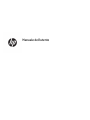 1
1
-
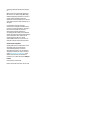 2
2
-
 3
3
-
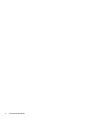 4
4
-
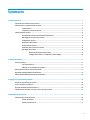 5
5
-
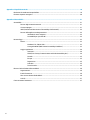 6
6
-
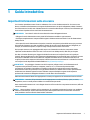 7
7
-
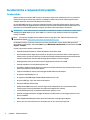 8
8
-
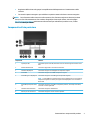 9
9
-
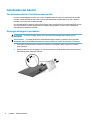 10
10
-
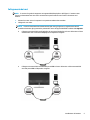 11
11
-
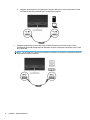 12
12
-
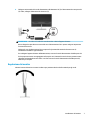 13
13
-
 14
14
-
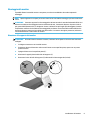 15
15
-
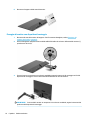 16
16
-
 17
17
-
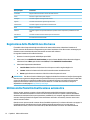 18
18
-
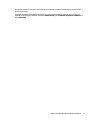 19
19
-
 20
20
-
 21
21
-
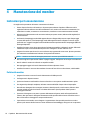 22
22
-
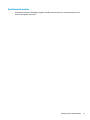 23
23
-
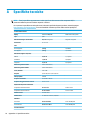 24
24
-
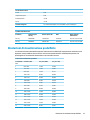 25
25
-
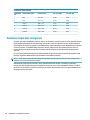 26
26
-
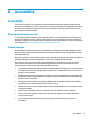 27
27
-
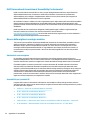 28
28
-
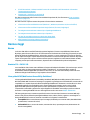 29
29
-
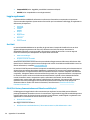 30
30
-
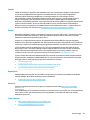 31
31
-
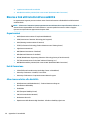 32
32
-
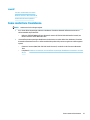 33
33
HP Pavilion 27 Quantum Dot 27-inch Display Manuale del proprietario
- Categoria
- TV
- Tipo
- Manuale del proprietario
Documenti correlati
-
HP Pavilion 32 QHD 32-inch Display Guida utente
-
HP U28 4K HDR Monitor Manuale del proprietario
-
HP Pavilion Gaming Keyboard Manuale del proprietario
-
HP E24q G4 QHD Monitor Manuale del proprietario
-
HP Pavilion Gaming 32 HDR Display Guida utente
-
HP Pavilion 27q Display Manuale utente
-
HP Z24u G3 WUXGA USB-C Display Manuale del proprietario
-
HP ENVY 34 34-inch Display Manuale utente
-
HP OMEN 32 32-inch Display Manuale utente
-
HP EliteDisplay S240n 23.8-inch Micro Edge Monitor Manuale utente